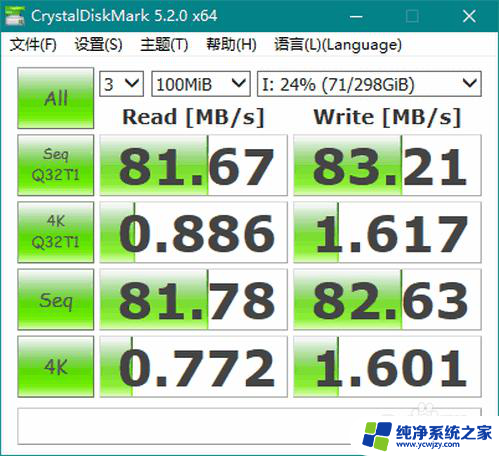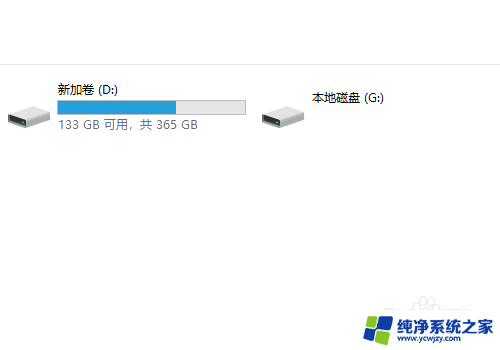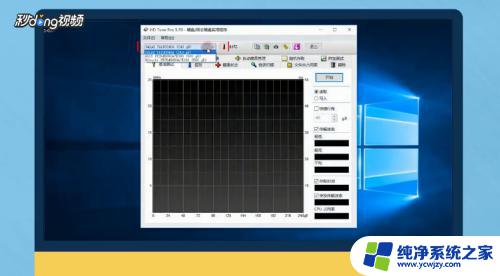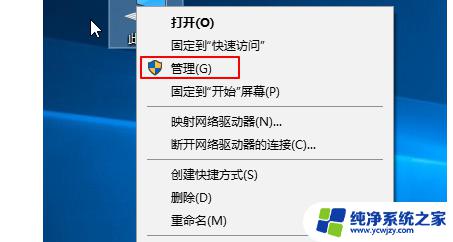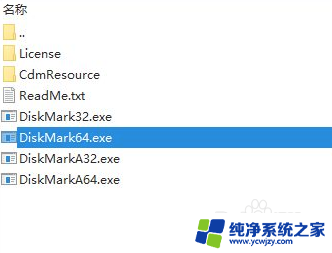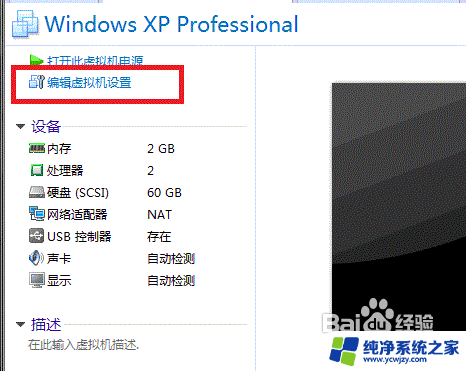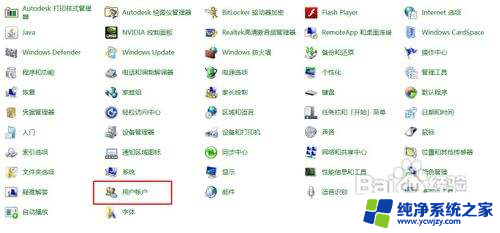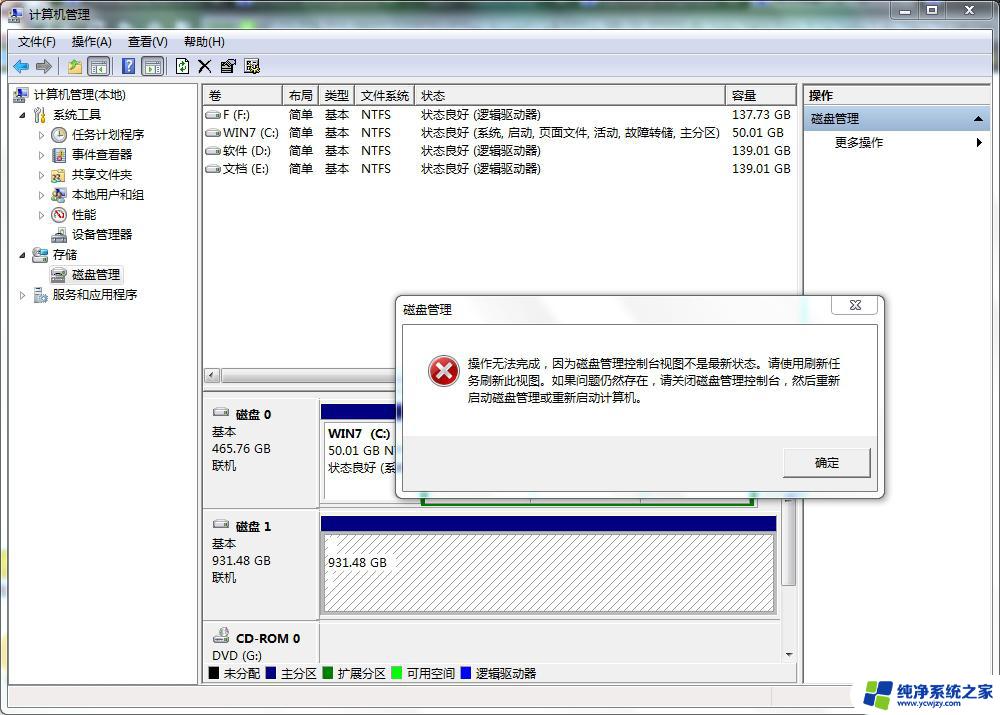电脑硬盘打开很慢怎么办 怎样优化硬盘读取速度
更新时间:2023-06-22 16:43:18作者:yang
电脑硬盘打开很慢怎么办,电脑硬盘是计算机的核心组件之一,读取速度直接影响着电脑的运行效率,然而随着使用时间的增长,我们可能会发现电脑硬盘打开变得越来越慢,给我们的工作和生活带来不便。如何优化硬盘读取速度呢?以下是几种方法供大家参考。
具体步骤:
1.我们一系统盘为例,来清除一下系统盘的磁盘碎片。大家可以把各个盘的碎片都清理一下!
2.第一步:右击系统盘,点击属性!
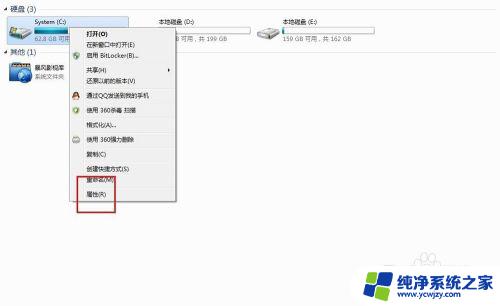
3.第二步:在常规选项里面我们点击一下磁盘清理!电脑会显示正在计算可以释放多少空间!
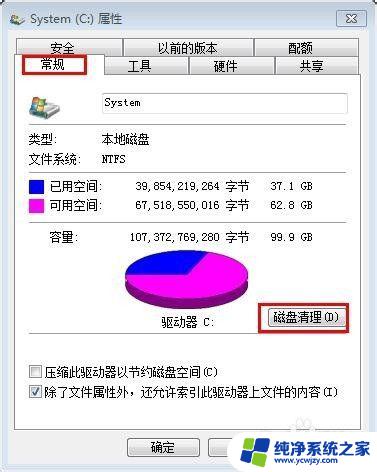

4.第三步:我们选择需要清理的文件清理删除掉!在常规选项里面,我们可以选择删除不用的程序!
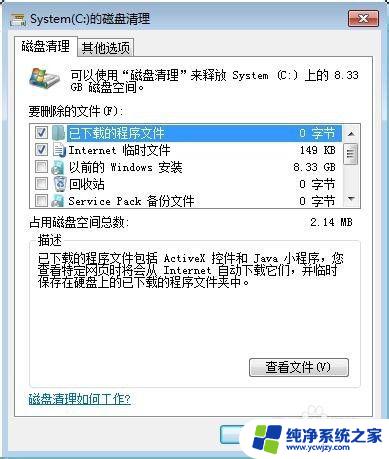
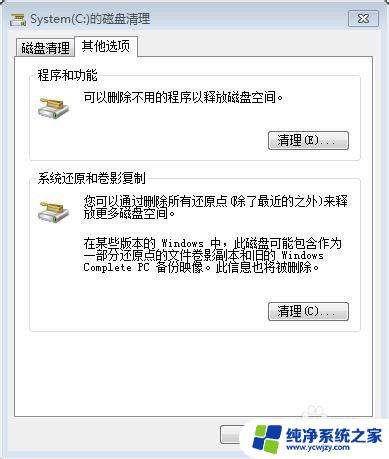
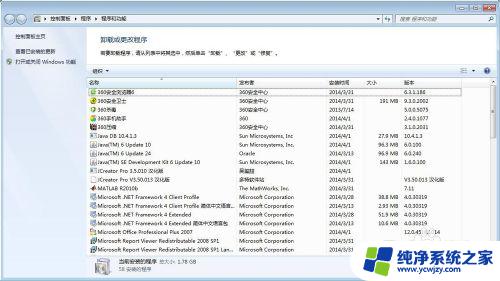
5.第四步:我们在计算机属性的工具里面点击磁盘碎片整理!
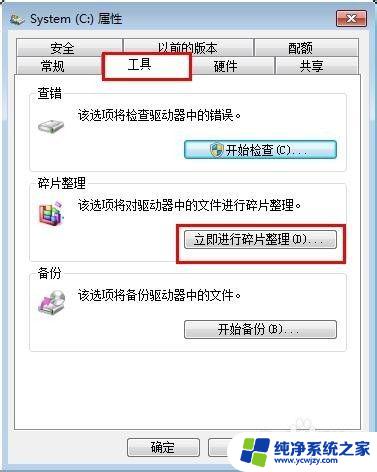
以上就是电脑硬盘打开很慢怎么办的全部内容,如果你遇到了这种问题,可以尝试根据小编提供的方法来解决,希望这些方法对你有所帮助。